【Photoshop基本操作】スーパー解像度とは、ディテールの強化を機械学習して、縦横比2倍の大きさに自動変換します。しかし、Camera Raw に搭載されている機能なので、Photoshop で使えない、使い方がわからないなど、疑問だらけの機能でもあります。スーパー解像度を JPEG に適用して、その効果を検証してみましょう!
補間のしくみを知る!
低解像度から高解像度にするアップサンプリングは、画質が劣化するので推奨されません。ピクセル情報の補間方法は、その画質の劣化を最小限に抑える技術なのです。
そのため、対象となる画像に適した方法は、その作成や保存条件によって異なるものなのです。補間のしくみを知ることは、最適なアップサンプリング方法を導き出すことにつながります。
スーパー解像度をJPEGに適用する方法
これから行う操作は、[ スーパー解像度 ] によるアップサンプリングを、JPEG 形式の画像に適用する方法です。高解像度化によって、元画像のディテールが、どのように変化するのでしょうか? [ ディテールを保持 2.0 ] との比較も行いましょう。
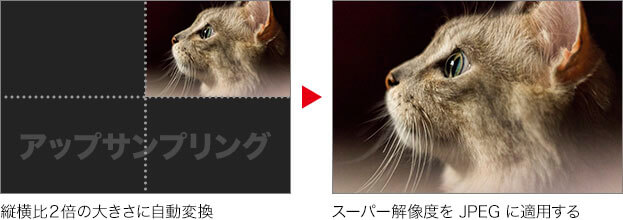
スーパー解像度とは?
スーパー解像度とは、Camera Raw に搭載されている機能です。ディテールの強化を機械学習して、縦横比2倍の大きさに自動変換します。
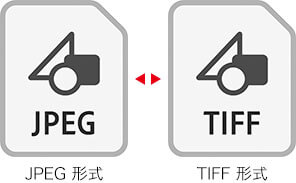
Raw 画像を高解像度化するものですが、JREG や TIFF 形式にも適用できます。[ スーパー解像度 ] で、効果を最大に発揮できる要素は、以下のとおりです。
大きく印刷または表示したい写真
ノイズが多く含まれる画像
微細なディテールを多く含む画像
[ スーパー解像度 ] の効果は、自動作成される DNG 形式のファイルに含まれます。適用後の画像を JPEG 画像として、上書き保存することはできません。JPEG 形式で保存したい場合は、Camera Raw で、[ コピーで開く ] を選択してください。
なぜ高解像度化?
たとえば、印刷用の大判ポスターで、写真を大きく引き伸ばしたいとき、低解像度データのままだと、モザイク状の不鮮明な仕上がりになってしまいます。
そこで、高解像度データが必要になるワケですが、印刷で推奨される画像解像度に足りない場合、その条件を満たすためのアップサンプリングが行われます。
一般的なオフセット印刷の紙面は、CMYK という4つの色と、小さな網点によって構成されています。さまざまな色は、4つの網点の重ね合わせで表現されているので、理論上、面積比で4倍、縦横比で2倍のピクセルが必要とされます。
具体的には、スクリーン線数 (網点の細かさ) を 175 dpi としたとき、画像解像度は、その縦横比2倍の 350 ppi が必要になります。

フリーのグラフィックデザイナーです。カタログ、ポスター、パッケージなど様々な分野に携わってきました。


